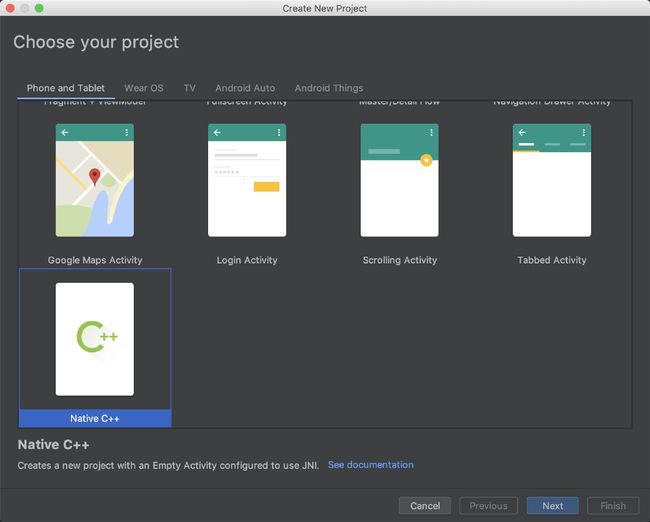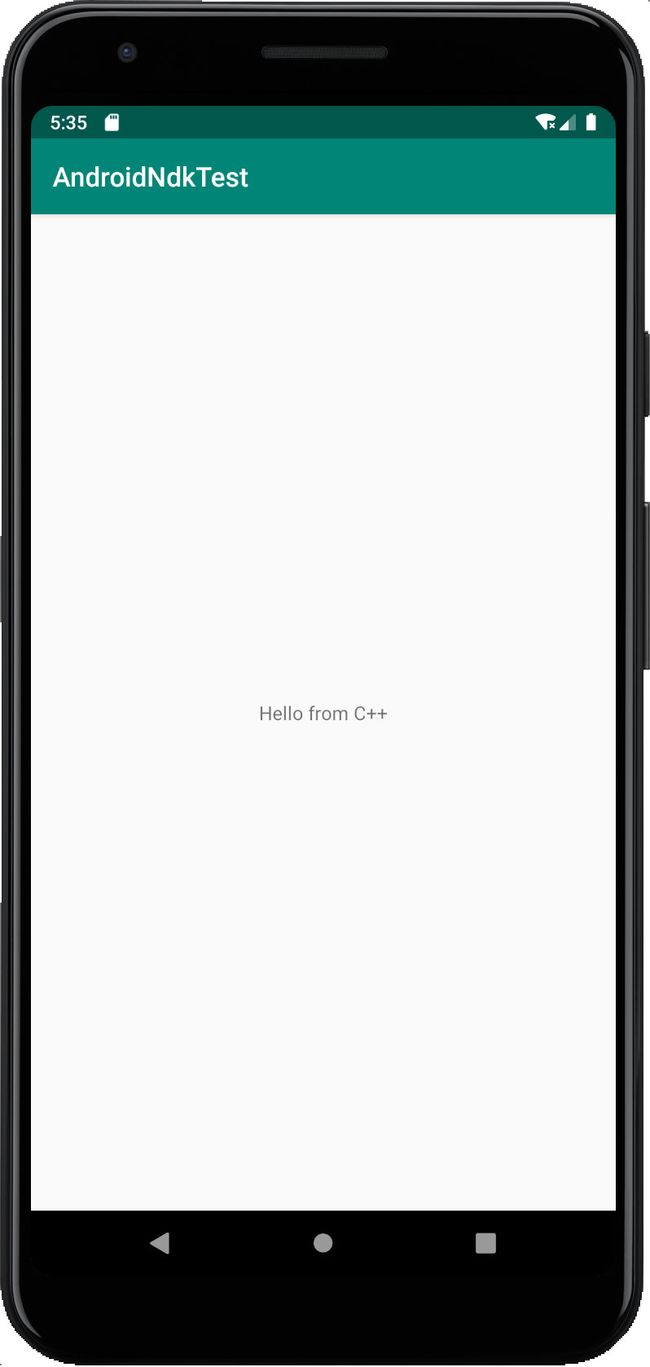Android NDK开发初试(基础)
首先,什么是NDK开发,听到这个词,我的第一感觉是高大上的,其实倒也没错,NDK在Android开发中属于偏底层的,需要与C++等进行联系,它没有像应用层开发那么灵活,但是作为开发者,我们必须了解其简单的使用,及为什么要使用它?
说起NDK,不得不提的一个关键点就是JNI。
JNI诞生的本意是为了方便 Java调用C,C++等本地代码而封装的一层接口。我们都知道。Java的优点是跨平台,但是作为优点的同时,在于本地交互的是后续就出现了短板。Java的跨平台特效导致其本地交互的能力不够强大,一些和操作系统相关的特效Java无法完成,于是Java提供了 JNI专门用于和本地代码教会,这样就增强了 Java 语言的本地交互能力。通过Java JNI,用户可以调用 C,C++等相关代码。
NDK是Android所提供的一个工具集合,通过NDK可以在Android中更加方便的通过JNI来访问本地代码,比如C或者C++。NDK还提供了 交叉编译器(在一种平台上编译,编译出来的程序,是放到别的平台上运行即编译的环境,和运行的环境不一样,属于交叉的,此所谓cross。),开发人员只需要简单修改 mk 文件就可以生成特定cpu 平台的动态库。使用ndk有以下好处:
- 提高代码的安全性。(so包很难反编译)
- 可以很方便的使用目已有的C/C++开源库 (比如音视频开发使用ffmpeg)
- 便于平台之间的移植。(常见于算法移植,或者某个智能控制系统 android端控制产品落地)
- 提高程序在某些特定条件下的执行效率,但是并不能明显提升 Android程序效率。(也很好理解,某个业内领先算法,很可能是C++或者C写的,这时候某些场景下使用其处理逻辑会更好,在并没有sdk的情况下,这时候就需要通过ndk调用此so包)
那么接下来就开始我们的主操作:
Android Studio 3.5
现在我们想创建一个ndk的项目,真的是简单很多,无需要太多的过程,直接创建即可。如果你使用mac,那么将更简单。
首先新创建项目,选择 Native C++,然后一路傻瓜式,没说的
一顿build之后,我们看看现在的项目目录
多了一个叫做 cpp的文件夹,然后我们具体关注 CMakeLists.txt和 native-lib这两个文件。
我们先看MainActivity示例代码:
public class MainActivity extends AppCompatActivity {
//加载so包
static {
System.loadLibrary("native-lib");
}
@Override
protected void onCreate(Bundle savedInstanceState) {
super.onCreate(savedInstanceState);
setContentView(R.layout.activity_main);
// Example of a call to a native method
TextView tv = findViewById(R.id.sample_text);
tv.setText(stringFromJNI());
}
//相应的 native方法
public native String stringFromJNI();
}
看起来也没有什么,我们的关注点放在注释的地方,了解其意即可:
接着我们看看这个 stringFromJNI具体指的是哪个函数
回到native-lib文件,这是一个c++的代码:
#include
#include
extern "C" JNIEXPORT jstring JNICALL
Java_com_example_androidndktest_MainActivity_stringFromJNI(
JNIEnv* env,
jobject /* this */) {
std::string hello = "Hello from C++";
return env->NewStringUTF(hello.c_str());
}
里面也很简单,就是返回了一个字符串。关于C++的语法,需要ndk开发的同学就需要掌握其中了,因为偶尔如果出现bug,搞不好就得翻一遍具体实现了。如果只是简单了解ndk开发,那么关于C++语法简单明白即可,因为我们一般使用的时候,其中的代码我们并不需要知道具体如何实现,只是负责调用。
首先我们要知道jni中函数名的命名规范:
Java_com_example_androidndktest_MainActivity_stringFromJNI
Java_包名_类名_方法名
然后很多人肯定会对这句话感到懵逼:extern “C” JNIEXPORT jstring JNICALL
extern “C” 它指定内部的函数采用C语言的命名风格来编译,否则当 JNI 采用 C++来实现时,由于 c 和 C++编译过程中对函数的命名风格不同,这将导致 JNI 在链接时无法根据函数名查找到具体的函数,那么 JNI
extern "C"
指定内部的函数采用C语言的命名风格来编译,否则当 JNI 采用C++来实现时,由于 C 和 C++ 编译过程中对函数的命名风格不同,这将导致 JNI 在链接时无法根据 函数名找到具体的函数,那么JNI 调用就无法完成。
JNIEXPORT JNICALL 它们是 JNI 中定义的宏,可以在 jni.h 这个头文件中找到
jstring 一种数据类型转换,C
好了现在我们点击运行,查看屏幕结果:
嗯,很简单啊,当然在Android Studio强大加持下,在以前eclipse 时代的很多操作,我们现在都避免了,所以看起来很简单。现在我们自己新建一个 cpp文件试试,然后将默认native-lib中的代码复制过来,并更改函数名和其中的String字符串。
全部报红了对吧,我们现在查看 CMakeList.txt 文件
cmake_minimum_required(VERSION 3.4.1)
add_library( # Sets the name of the library.
native-lib
# Sets the library as a shared library.
SHARED
# Provides a relative path to your source file(s).
native-lib.cpp
)
find_library( # Sets the name of the path variable.
log-lib
# Specifies the name of the NDK library that
# you want CMake to locate.
log )
。。。
target_link_libraries( # Specifies the target library.
native-lib
# Links the target library to the log library
# included in the NDK.
${log-lib} )
我省略了其中的注释,现在我们查看具体关键字:
add_library(
JniTest-lib
SHARED
JniTest.cpp)
第一个参数是库的名称,这个名称由我们自己来取,第二个是模式,第三个是你要编译的C++代码,新添加的C++文件,需要在这里添加。
我们将我们刚才新建的文件,添加到这里,如下;
add_library( # Sets the name of the library.
native-lib
# Sets the library as a shared library.
SHARED
# Provides a relative path to your source file(s).
native-lib.cpp
native-test.cpp
)
Sync new一下,我们再去MainActivity中,添加我们自己的方法,并调用,如下:
public class MainActivity extends AppCompatActivity {
// Used to load the 'native-lib' library on application startup.
static {
System.loadLibrary("native-lib");
}
@Override
protected void onCreate(Bundle savedInstanceState) {
super.onCreate(savedInstanceState);
setContentView(R.layout.activity_main);
// Example of a call to a native method
TextView tv = findViewById(R.id.sample_text);
tv.setText(stringTest());
}
/**
* A native method that is implemented by the 'native-lib' native library,
* which is packaged with this application.
*/
public native String stringFromJNI();
public native String stringTest();
}
运行一下,看效果
一个最简单的 ndk 使用demo就出来了,关于更多的使用,如果以后涉及,我也会写出来,这篇只是基础上让大家有这样的一个思想,ndk与jni之间的关系,及在android中如何使用。如果对你有所帮助,不胜荣幸。